Anmeldung zu Kurs, Klasse, Workshop, etc.
Schritt-für-Schritt erklärt: So buchst du Aktivitäten über Eversports und behältst alle Termine im Blick.
1. Einen Kurs buchen - Video-Anleitung
- Um eine Aktivität in einem Studio zu buchen, einfach die Eversports Website eversports.com aufrufen, das gewünschte Studio auswählen, den Stundenplan öffnen und auf die gewünschte Aktivität klicken.
- Alternativ kann die Buchung auch direkt über die Website des Studios erfolgen, indem dort der Stundenplan aufgerufen wird.
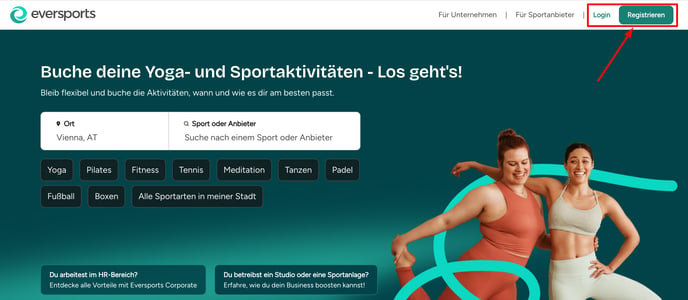
- Falls du noch nicht mit deinem Eversports Account eingeloggt bist, kannst du dich mit deiner E-Mail-Adresse und deinem Passwort anmelden. Wenn du noch kein Eversports Konto hast, kannst du es direkt anlegen. Alles rund um die Registrierung bei Eversports findest du hier.
- Wähle nun das Studio aus und die Aktivität, die du buchen möchtest (zum Beispiel ein Kurs, ein Training, ein Workshop usw.).

-
Für die Buchung benötigst du ein gültiges Produkt für die jeweilige Aktivität. Wenn du bereits ein passendes Produkt hast, wird es dir automatisch angezeigt.
Falls du noch kein geeignetes Produkt besitzt, kannst du direkt eines kaufen. Außerdem hast du die Möglichkeit, einen Gutschein einzulösen und die Stornobedingungen einzusehen.

- Um die Buchung abzuschließen, einfach auf den grünen Button Weiter klicken.
- Beim Kauf eines neuen Produkts kannst du anschließend die Zahlungsmethode auswählen (z. B. Kreditkarte, PayPal usw.).
- Nach erfolgreicher Buchung erhältst du eine Buchungsbestätigung per E-Mail. Beim Kauf eines neuen Produkts wird die Rechnung ebenfalls per E-Mail zugeschickt.
2. Buchungsübersicht
- Alle gebuchten Aktivitäten findest du in deinem Eversports Account im Bereich Meine Buchungen > kommende Buchungen
Klicke dafür oben rechts auf deinen Namen, um das Menü zu öffnen.
Hinweis: Wenn du einen Online-Kurs gebucht hast, findest du den Link zum Online-Stream ebenfalls im Bereich Meine Buchungen.
